win10系统怎么选择u盘启动 U盘启动设置教程
win10系统怎么选择u盘启动,随着科技的不断进步,计算机已经成为我们生活中不可或缺的一部分,在使用计算机的过程中,有时我们需要重新安装操作系统或者进行系统恢复。而选择U盘启动则成为了一个常见的需求。如何在Win10系统中选择U盘启动呢?本文将为大家介绍Win10系统中的U盘启动设置教程,帮助大家轻松实现系统启动的选择。
具体方法:
1.插上U盘,启动电脑,按照说明书上的步骤进入bios选项。一般是开机时按住F2/F12/del/home/等按键,常用主板进入bios快捷键参照下表:
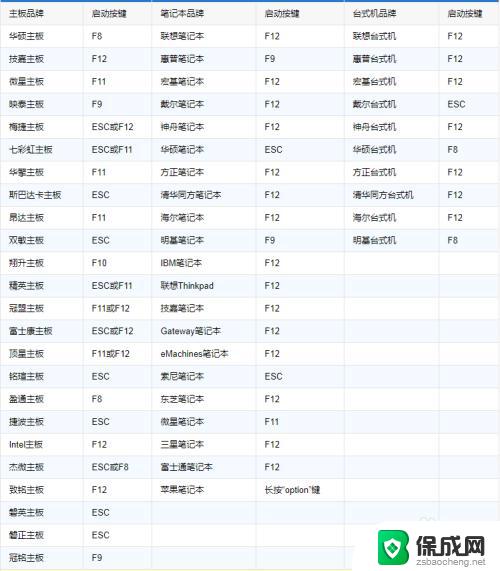
2.选择到boot自选项, 几乎所有的主板都是在这里配置启动顺序的。利用键盘上的上下方向键选择u盘启动,正常来说USB开头选项就是插入的u盘。按下回车键确认,最后选择exit选项卡,选择'exit and save',电脑将会自动重启并进入U盘系统。
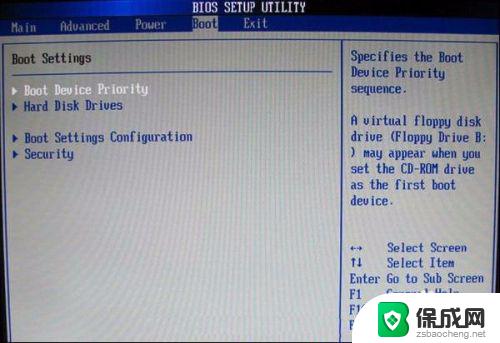
3.以上方法当未插入U盘时将会跳过U盘启动项,建议在使用完后将启动项的顺序恢复到原来的样子。避免启动项过多或者偶尔误操作时进入U盘系统。

4.现在的主板一般可以将bios语言配置为中文,这样操作就不累了。大家在操作之前先把语言设置为中文,这样配置起来就相当简单。
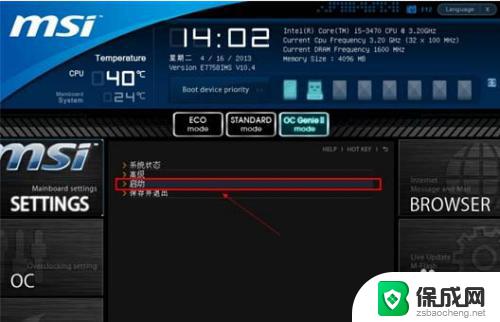
以上就是win10系统如何通过U盘启动的全部内容了,对于不懂的用户,可以按照小编提供的方法进行操作,希望这些内容能够帮助到大家。
win10系统怎么选择u盘启动 U盘启动设置教程相关教程
-
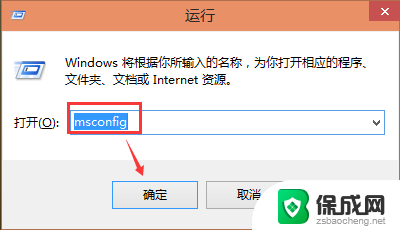 电脑有两个系统怎么选择默认启动 Win10双系统默认启动系统设置教程
电脑有两个系统怎么选择默认启动 Win10双系统默认启动系统设置教程2023-12-28
-
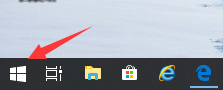 windows10u盘启动设置 win10电脑设置U盘启动方法
windows10u盘启动设置 win10电脑设置U盘启动方法2025-03-30
-
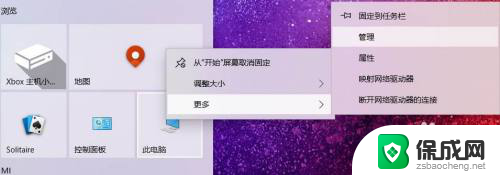 u盘设置成系统盘怎么恢复 win10系统U盘恢复为普通U盘
u盘设置成系统盘怎么恢复 win10系统U盘恢复为普通U盘2024-08-10
-
 dell7050启动项怎么设置 win10开机启动项设置教程
dell7050启动项怎么设置 win10开机启动项设置教程2024-02-24
-
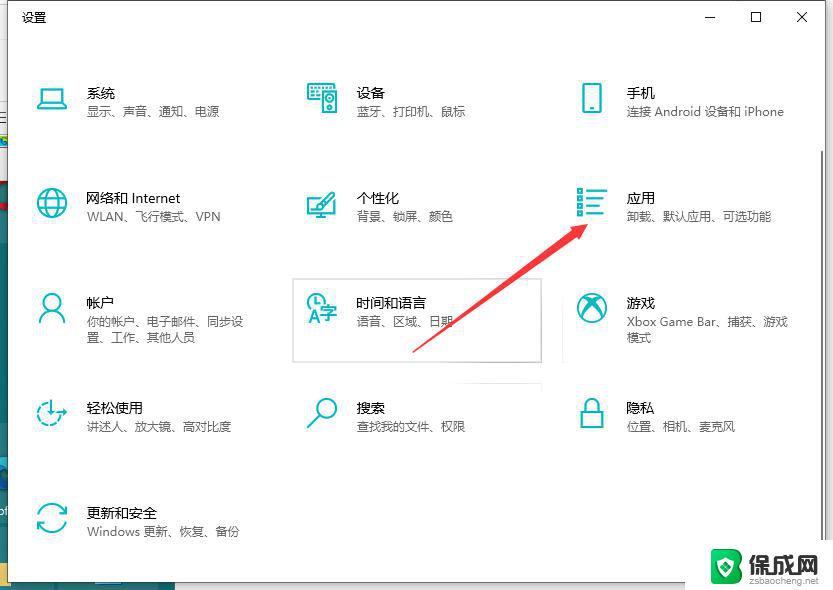 win10如何设置开机快速启动 win10快速启动设置教程
win10如何设置开机快速启动 win10快速启动设置教程2024-09-19
-
 windows10启动设置 win10开机启动项设置教程
windows10启动设置 win10开机启动项设置教程2023-11-22
win10系统教程推荐
- 1 磁盘加锁怎么解除 Windows10系统磁盘加密解密设置方法
- 2 扬声器在哪打开 Windows10怎么检测扬声器问题
- 3 windows10u盘启动设置 win10电脑设置U盘启动方法
- 4 游戏系统老电脑兼容性 win10老游戏兼容性设置方法
- 5 怎么通过ip地址访问共享文件夹 win10共享文件夹访问速度慢怎么办
- 6 win10自带杀毒软件如何打开 win10自带杀毒软件如何使用
- 7 闹钟怎么设置音乐铃声 win10电脑更换闹钟铃声方法
- 8 window10屏幕保护怎么设置 电脑屏幕屏保设置方法
- 9 win10打印背景颜色和图像 win10打印网页时怎样设置背景颜色和图像
- 10 win10怎么调成护眼模式 win10护眼模式颜色设置